“卢子-Excel不加班,有什么是你不会的?”
对于读者这个疑问,卢子重点强调一下:我不会骗女人!
一文看懂Excel处理800万行数据背后的奥秘
800万行数据,6秒完成统计,很多读者看完文章后非常惊讶,同时也留下了疑问:Excel最多只能容纳100万行,这数据究竟如何导入到Excel?
没错,100万行,就是Excel的极限。
一个表格可以容纳100万行,假设有N个100万的表格,加起来是不是有几百万行呢?
你别忘了Excel还有一个兄弟叫Access,这个可以轻松容纳几百万行数据。
除了Access外,还有各种数据库,别说几百万行,几千万行都可以容纳。
而Power Query除了可以从Excel工作簿导入数据,还可以轻松从Access还有各种数据库中导入数据。
目光放长远一点,学Excel不要只局限于Excel本身,适当结合数据库,Excel可以走得更远。
这里再介绍从Access将数据导入到Excel数据模型中。
Step 01 单击数据→新建查询→从数据库→从Access数据库。
Step 02 找到相应的Access,单击导入。
Step 03 这里可以选择Access中的多个表,也可以选择一个表。现在选择Sheet1进行演示,单击编辑。
这样就将数据导入到Power Query编辑器中。
Step 04 现在我们不需要对数据进行编辑,直接选择关闭并上载→关闭并上载至。
Step 05 现在拿起笔来画重点,Excel只能存放100万行数据,所以这一步必须选择仅创建连接,勾选将此数据添加到数据模型,单击加载。
为什么加载后速度这么快呢?
其实加载以后,数据相当于存放在数据模型中,本身占用的Excel内存其实很小。800万行数据,也仅仅只是150KB,正因为如此,运行速度才如此之快。
看懂了没?
加载以后,剩下的就跟昨天文章一样,我复制过来。
如果你的菜单栏没有Power Pivot这个功能,可以单击开发工具→COM 加载项,勾选Microsoft Power Pivot for Excel,确定。
单击Power Pivot→管理数据模型。
6秒实现统计。
上篇:800万行数据,Excel6秒完成统计,你不是在做梦!
作者:卢子,清华畅销书作者;个人公众号:Excel不加班(ID:Excelbujiaban)
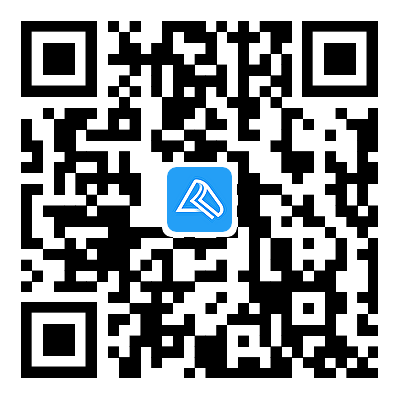
全部评论(2)